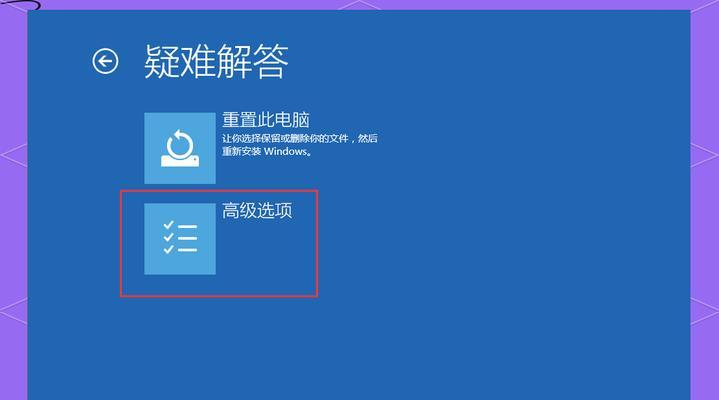对于许多电脑用户来说,开机后突然遇到黑屏问题是一件非常令人苦恼的事情。这种情况下,我们看不到任何可操作的界面,无法正常使用电脑。然而,黑屏问题并不总是意味着电脑硬件故障,很多时候只需要简单的调整或修复就能解决。本文将介绍一些常见的解决办法,帮助您轻松应对电脑开机黑屏问题。
一、检查显示器连接线是否松动
我们需要确保显示器连接线与电脑主机连接良好,没有松动或脱落。可以尝试重新插拔显示器连接线,确保其牢固连接。
二、调整显示器分辨率
有时,电脑的分辨率设置超出了显示器的支持范围,导致黑屏现象。我们可以尝试调整分辨率为显示器支持的合适数值,以解决此问题。
三、检查电脑主机电源是否正常
黑屏问题可能是由于电脑主机电源故障引起的。我们可以检查电脑主机电源是否正常工作,确保电源连接正确并且没有断开。
四、查看电脑主机硬件是否故障
有时,电脑主机硬件故障也会导致开机后出现黑屏。我们可以尝试拆下主机外壳,检查内部硬件是否正常,如内存条、显卡等是否接触良好。
五、排除操作系统问题
黑屏问题也可能是由于操作系统出现错误或崩溃引起的。我们可以尝试重新启动电脑,进入安全模式或使用系统修复工具进行修复。
六、更新显卡驱动程序
过时的显卡驱动程序也可能导致黑屏问题。我们可以通过访问显卡官方网站下载最新的驱动程序,并进行安装和更新。
七、检查系统启动项
某些系统启动项的冲突或错误也会导致电脑开机后出现黑屏。我们可以进入系统配置工具,禁用一些可疑的启动项,以解决此问题。
八、排除病毒感染
电脑病毒感染也可能导致黑屏问题。我们可以运行杀毒软件进行全盘扫描,查杀潜在的病毒,以恢复正常的开机状态。
九、检查硬盘状态
硬盘故障也有可能导致电脑开机黑屏。我们可以使用硬盘检测工具检查硬盘的健康状态,如果发现有坏道或其他问题,可以及时更换硬盘。
十、重装操作系统
如果以上方法都没有解决问题,我们可以考虑重装操作系统。在备份好重要数据后,重新安装操作系统可以清除一些隐藏的问题,并恢复电脑的正常开机状态。
十一、检查BIOS设置
某些错误的BIOS设置也可能导致电脑开机后出现黑屏。我们可以进入BIOS界面,检查并调整相关设置,以解决黑屏问题。
十二、检查电源供应是否稳定
电源供应不稳定也会导致电脑开机黑屏。我们可以尝试更换一台稳定的电源,看是否能够解决此问题。
十三、清洁电脑内部灰尘
电脑内部灰尘过多会导致散热不良,进而引起黑屏问题。我们可以打开电脑主机,清洁内部灰尘,保持良好的散热状态。
十四、修复操作系统文件
有时,某些操作系统文件的损坏也会导致电脑开机黑屏。我们可以使用系统修复工具修复操作系统文件,以解决此问题。
十五、寻求专业技术支持
如果以上方法都无法解决电脑开机黑屏问题,我们可以考虑寻求专业的技术支持,由专业人员进行故障诊断和修复。
开机后出现黑屏问题可能由多种原因引起,但大多数情况下可以通过调整设置、检查连接和修复操作系统来解决。如果问题依然存在,我们可以尝试清洁硬件、更换设备或寻求专业帮助。通过以上方法,您将能够轻松应对电脑开机黑屏问题,恢复正常使用。